Anaconda下载地址:https://www.anaconda.com/distribution/,页面拉到底,选择合适版本。
双击:Anaconda3-2019.10-Windows-x86_64.exe

点击: I Agree (我同意)
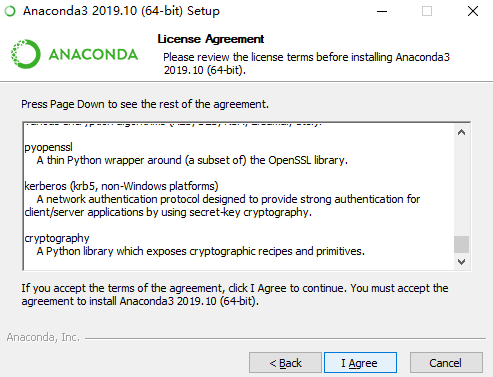
Install for: Just me 还是 All Users ,假如你的电脑有多个 Users ,才需要考虑这个问题。
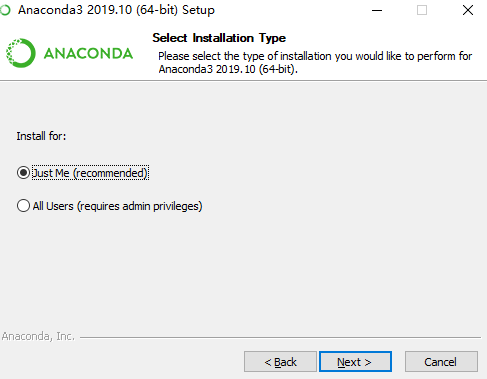
Destination Folder 是“目标文件夹”的意思,可以选择安装到什么地方。默认是安装到 C:UsersusernameAnaconda3 文件夹下(username是你的 Windows 用户名)。你也可以选择 Browse... ,选择想要安装的文件夹。
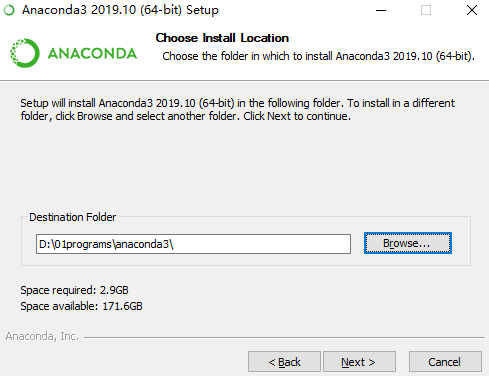
来到 Advanced Options.
第一个是加入环境变量,第二个是默认使用 Python 3.7,直接按照默认的,也可自己修改,点击“Install”。
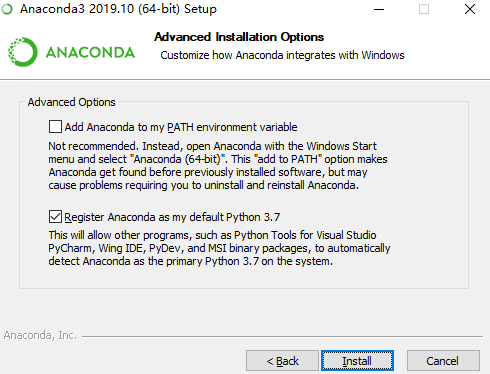
安装过程其实就是把 Anaconda3-2019.10-Windows-x86_64.exe 文件里压缩的各种dll 和.py 文件全部写到安装目标文件夹里。
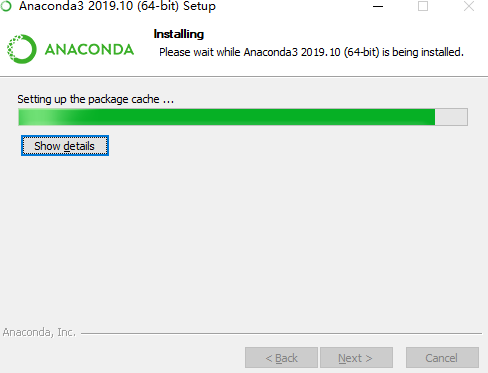
安装完成 Installation Complete 后,点击Next>。
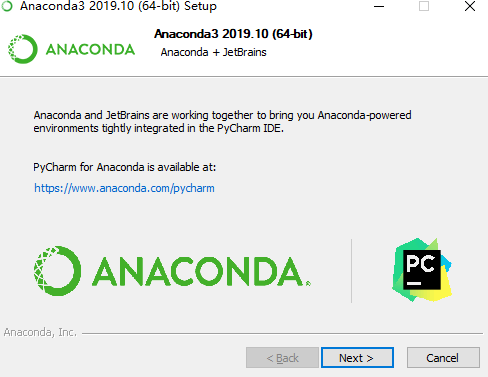
点击 Finish,两个 √ 可以取消了解更多。
然后,进行验证。
Anaconda检验
调出 Windows 开始菜单,可以看到 “最近添加”的:Anaconda3(64-bit)
Anaconda Navigator
- Anaconda Prompt
- Jupyter Notebook
- Reset Spyder Settings
- Spyder
点击 Anaconda Navigator ,第一次启用,会初始化,耐心等待一段时间,加载完成,界面如图:
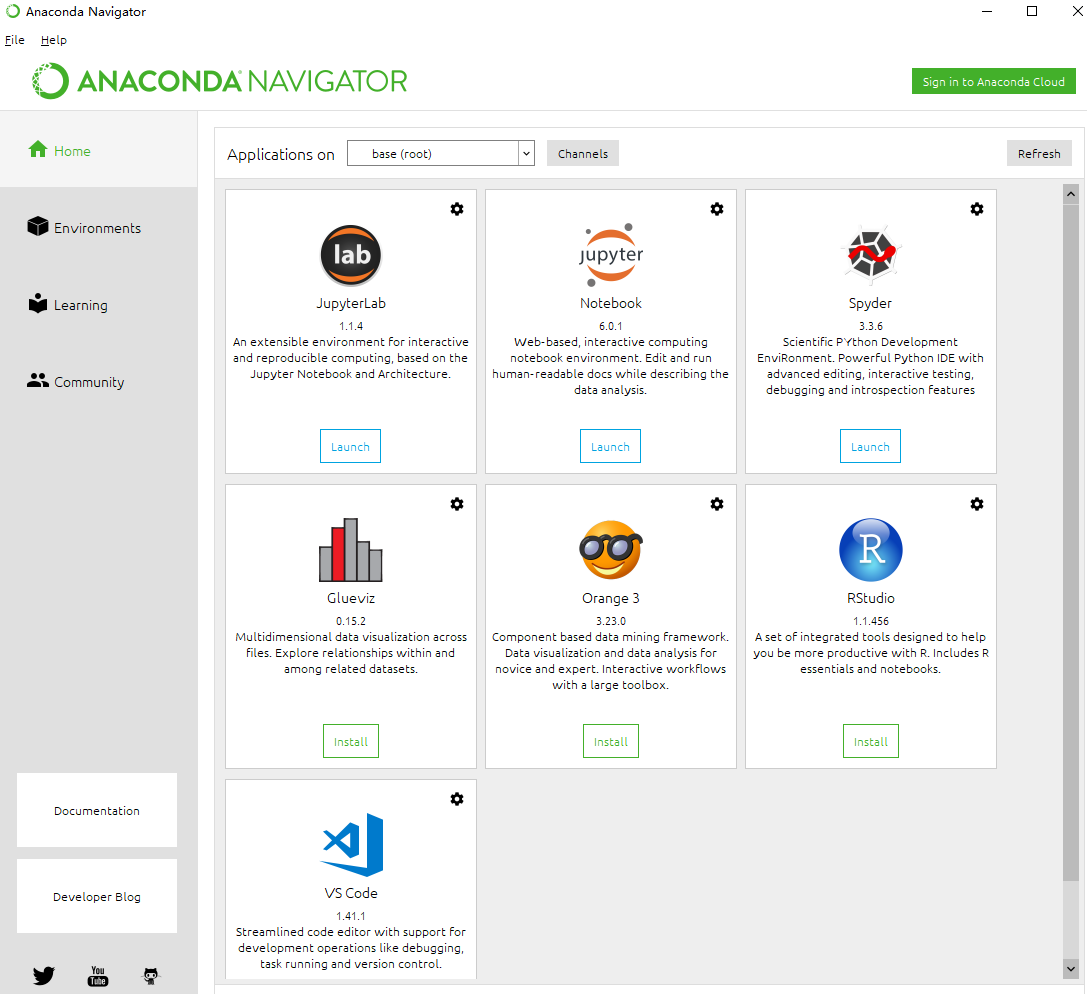
我们点击 jupyterlab 下面的 Launch 。
会在默认浏览器打开 http://localhost:8888/lab
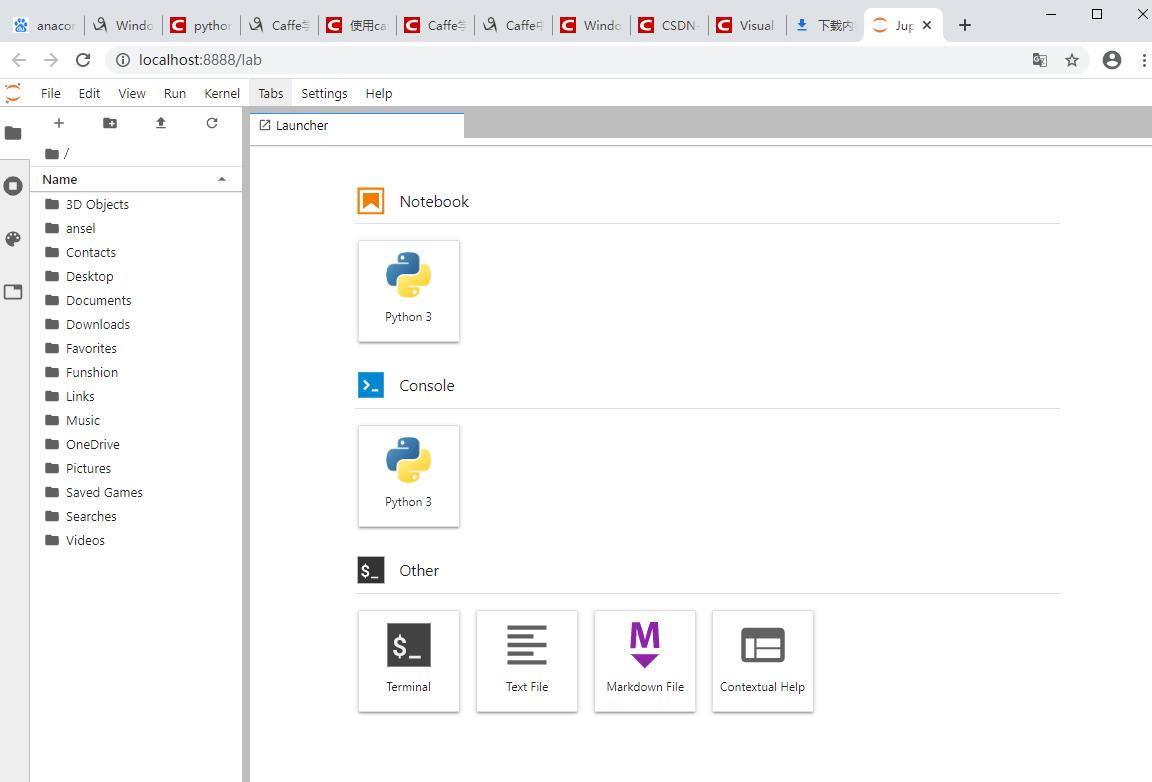
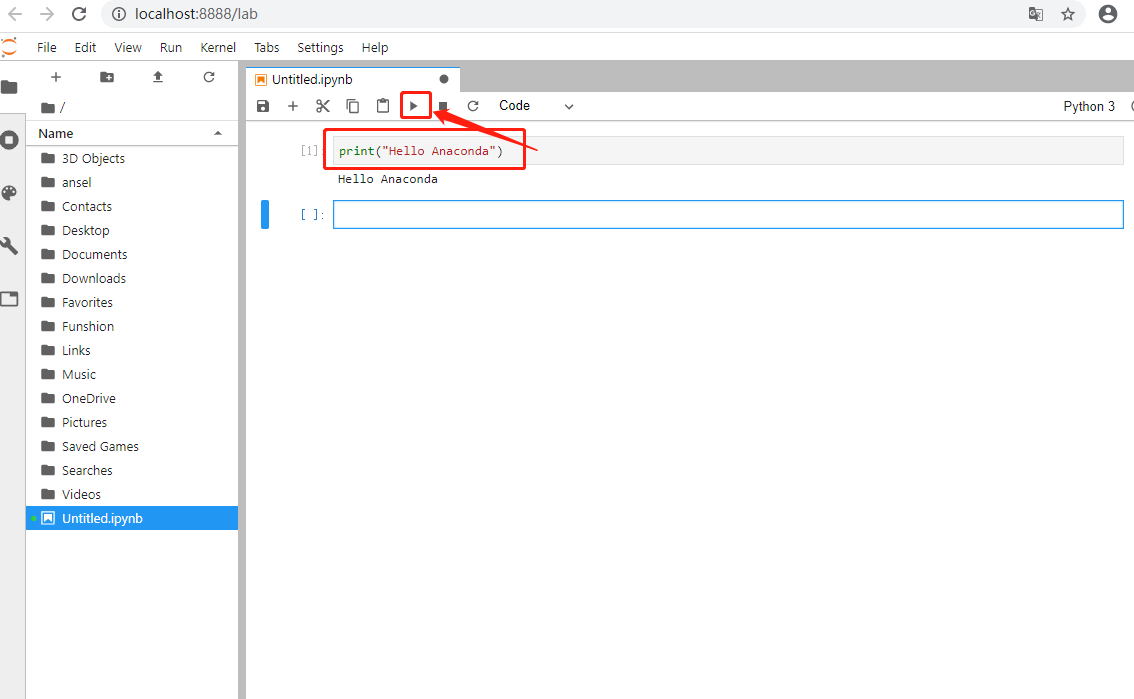
运行正常,验证成功!
后面可以通过打开 Anaconda Navigator -> Launch jupyterlab ,也可以直接在浏览器输入 http://localhost:8888/lab<保存为书签> 进行代码书写运行。